AI加PS如何设计儿童节快乐字体
发布时间:暂无
1.打开【AI】,使用【字符工具】输入文本,字体为【迷你简胖娃】,【填充】为浅灰色。
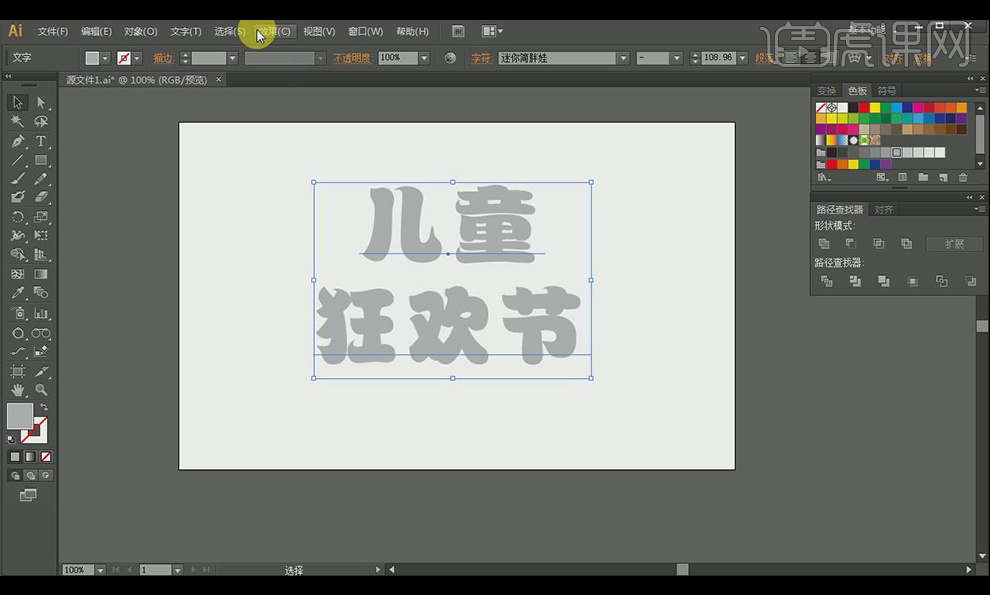
2.选择【效果】-【3D】-【凸出和斜角】,【位置】为前方,【透视】为100°,【凸出厚度】为200pt,选择【对象】-【扩展外观】,单击两次【右键】-【取消编组】。
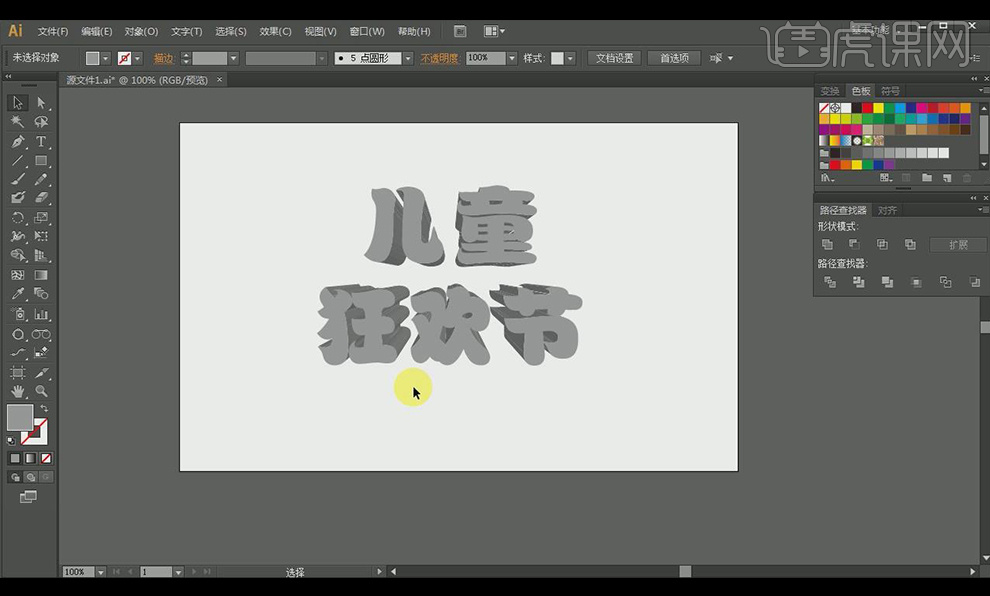
3.使用【魔棒工具】,【容差】设为1,选中文字部分,【填充】为橙色,按【ctrl+c】复制,【ctrl+f】原位前置粘贴,【填充】为黄色。
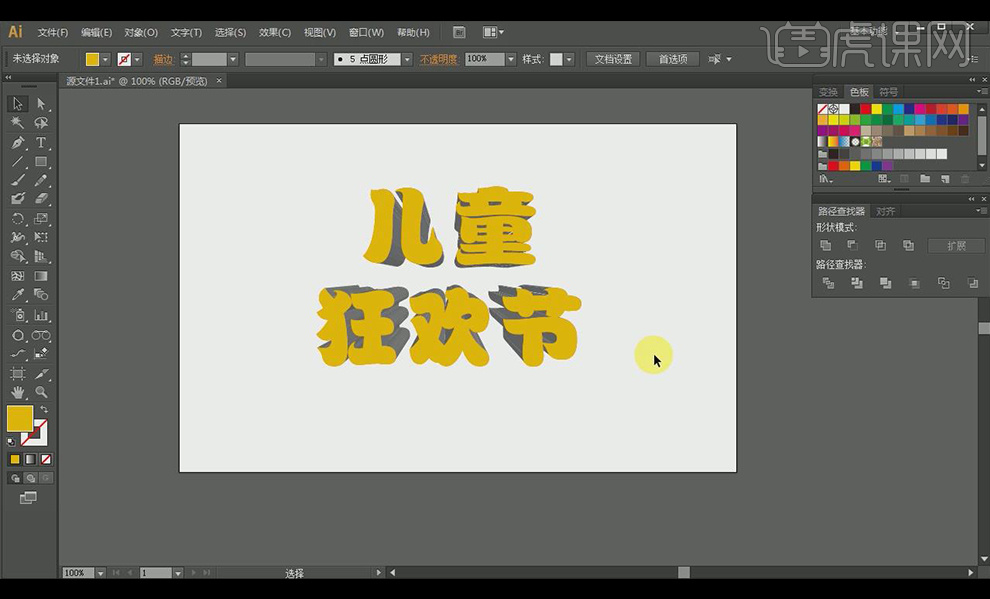
4.使用【矩形工具】在【儿】左边画一个【矩形】,选择【效果】-【扭曲和变换】-【波纹效果】,【大小】为4px,【隆起数】为10,【点】为平滑,按【alt】复制到相应位置,【填充】为棕色,选择【对象】-【扩展外观】。
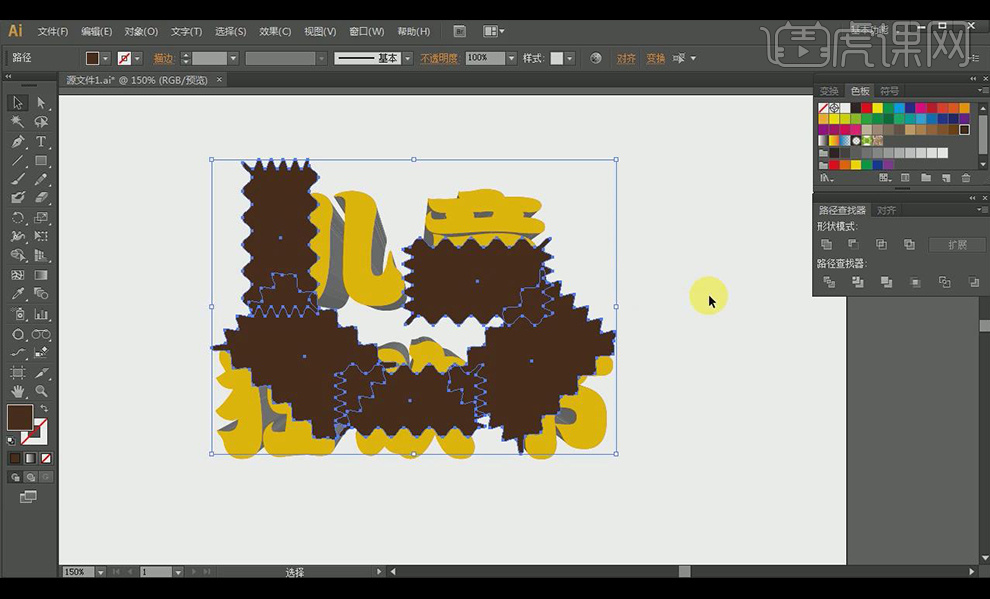
5.按住【shift】同时选中图形和笔画分别进行【路径查找器】-【减去顶层】。

6.使用【魔棒工具】分别选中文字层和立体层拖入【PS】中并命名,按【ctrl+j】多复制几层立体层然后按【ctrl+e】合并图层,按【ctrl+g】将所有图层编组并命名。

7.在【图层1】和【图层2】之间【新建图层】命名为【投影1】,使用【画笔工具】调整合适大小沿第一层边缘进行涂抹,【不透明度】为20%。
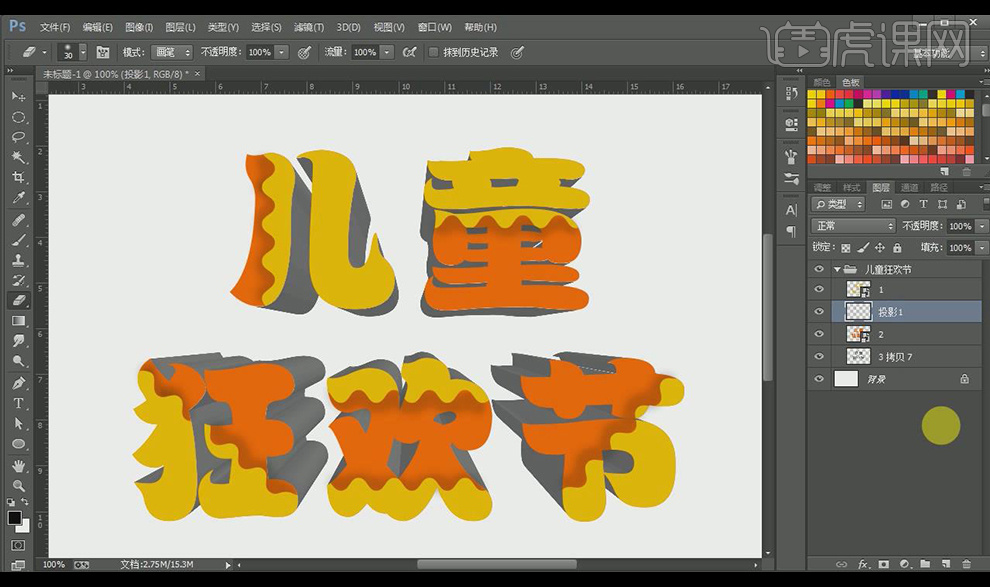
8.再次【新建图层】,使用【画笔工具】沿更靠里的边缘涂抹,【投影2】的【混合模式】为【正片叠底】,【投影1】为【叠加】。
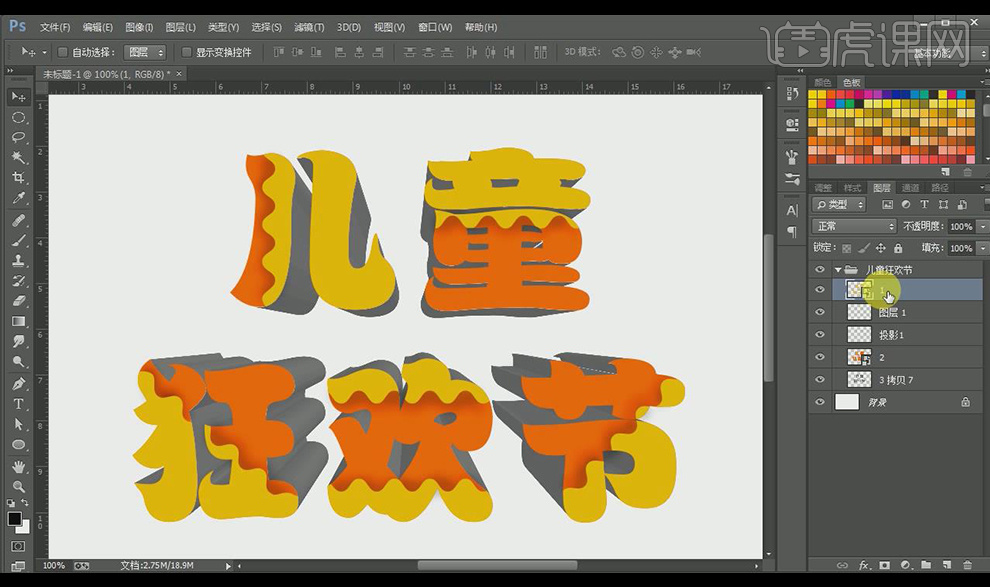
9.双击【图层1】添加【内阴影】,【颜色】为淡黄色,适当调整数值。

10.选中立体层,按【ctrl+j】复制,隐藏原始层,按【ctrl+m】调出曲线将颜色调浅,按住【ctrl】单击图层【载入选区】,【新建图层】,【填充】为橙色,【混合模式】为【正片叠底】,按【ctrl+u】调整色相饱和度。
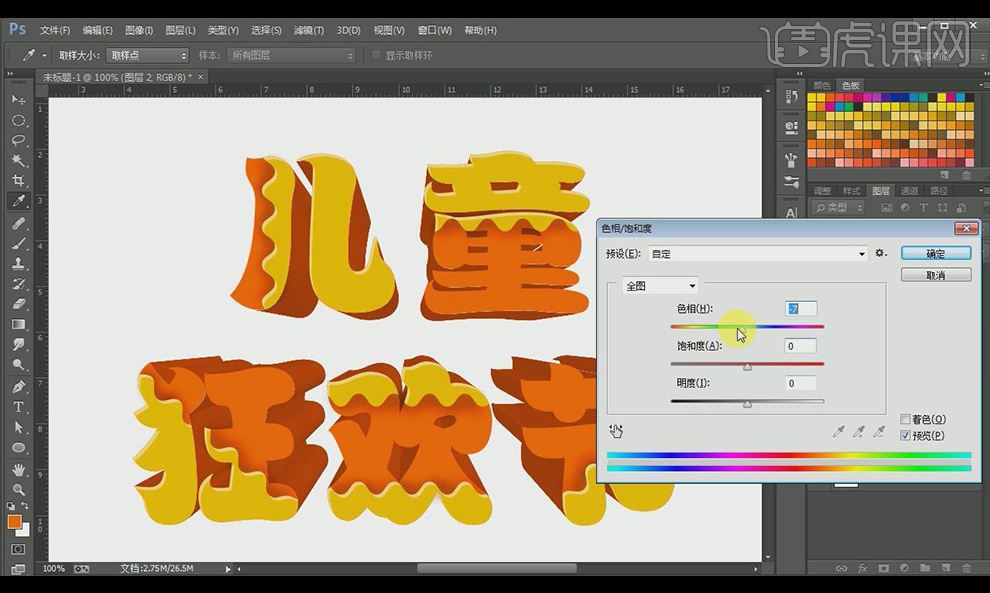
11.按【alt】复制【图层2】,【混合模式】改为【正常】,降低【不透明度】,创建【图层蒙版】,擦除深色部分,保留高光部分,适当调整【曲线】和【不透明度】。
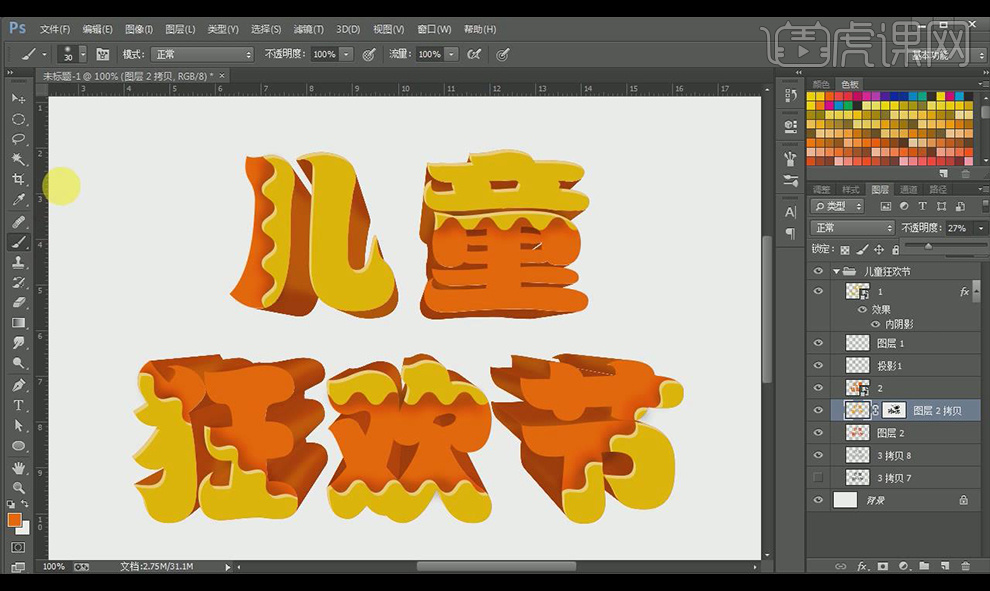
12.按【alt】单击图层【2】载入选区,【新建图层】,【填充】为白色,按【M】切换到【选框工具】向左和下移动两个像素,按【delete】删除,再向上和右移动两个像素,添加【渐变叠加】。

13.再组上方新建【曲线调整图层】,适当调整曲线,使用【椭圆选框工具】再文字下方绘制椭圆,【羽化】10像素,降低【不透明度】。
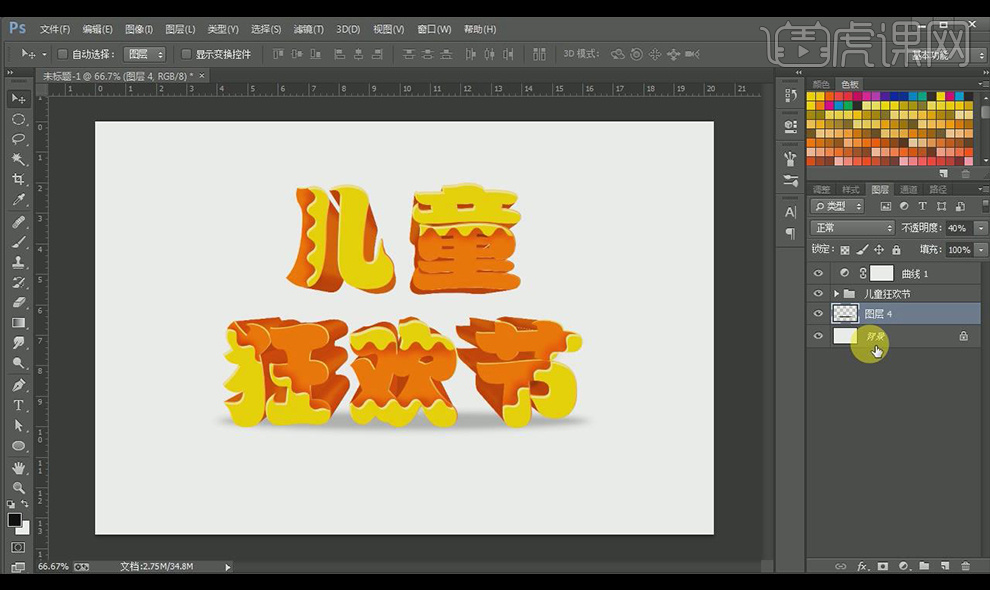
14.使用【椭圆工具】绘制【正圆】并添加橙色【描边】,【填充】为浅蓝色,拖入【背景素材】,调整为如图所示。
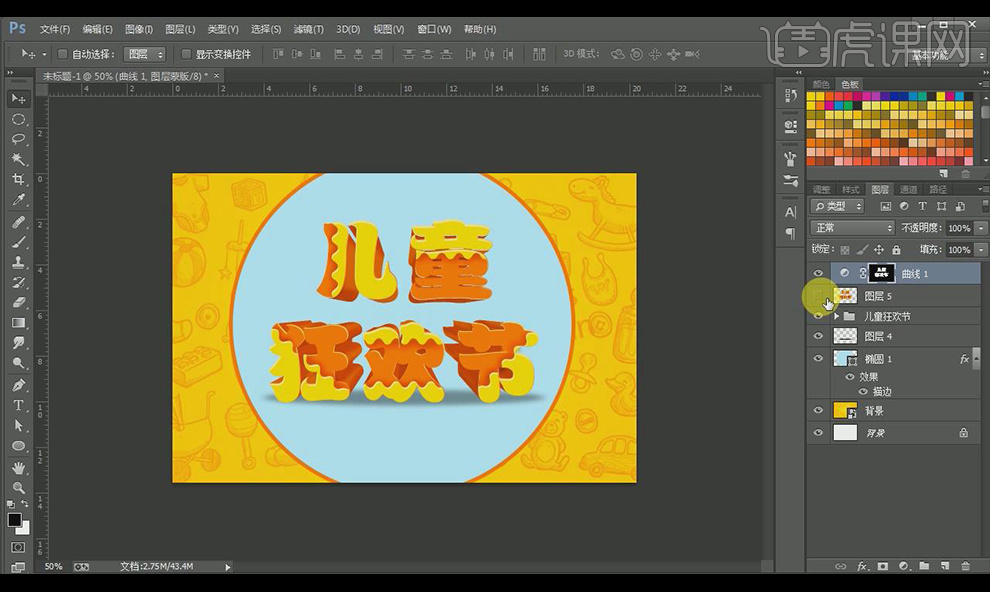
15.最终效果如图所示。






